Смотреть видео инструкцию
Инструкция по установке мобильного приложения на компьютер или ноутбук с системой Windows через Droid4X. Время просмотра 5 минут.
Инструкция по установке мобильного приложения на компьютер или ноутбук с системой Windows через Droid4X. Время прослушивания 1 минута. /droid4x-audio.mp3
Кратко о главном: основные моменты установки Плей Маркет на Windows:
- посмотрите технические данные своего ПК на соответствие;
- скачайте на компьютер Плей Маркет бесплатно через Droid4X;
- прочитайте инструкцию в этой статье и запустите приложение на своем ПК.
Что мы рассмотрим в этом обзоре:
Установка Play Market на компьютер через Блюстак
Перед тем как начать инсталляцию, необходимо оценить целесообразность установки эмулятора. Блюстак довольно требователен к ресурсам ПК, поэтому прежде всего необходимо ознакомится с основными, минимальными системными требованиями.
| Процессор | Pentium IV и выше |
| Видеокарта | объём памяти не менее 512 Мб (для поддержки 3D игр) |
| Оперативка | не менее 2 Гб |
Так же нам понадобиться рабочий аккаунт Гугл (его можно будет создать в процессе установки) — инструкция как зарегистрировать
Убедившись в соответствии своего компьютера системным требованиям, приступаем к установке эмулятора.
- Заходим на официальный сайт приложения, в правом, верхнем углу выбираем русский язык и нажимаем на кнопку «Скачать BlueStacks«
- В открывшемся окне смело выбираем «Выполнить«, после чего начнется автоматический процесс инсталляции.
- Если была выбрана кнопка «Сохранить«, или файл, в зависимости от используемого браузера, автоматически был скачан на ПК, находим ехе-шник в папке загрузок и запускаем его.
- Жмем «Продолжить» инициализируя процесс установки.
- По умолчанию установщик предложит инсталлировать продукт в папку C:ProgramData. Если для установки необходимо указать другой каталог, нажмите кнопку «Обзор» и выберите желаемую папку, после чего жмем кнопку «Далее«.
- В следующем окне, оставляем активными все установленные в чекбоксах галочки и жмем «Установить«.
- Начнется установка продукта, которая может занять некоторое время.
- После завершения процесса установки, автоматически откроется окно с классическим интерфейсом программы.
- На этом процесс инсталляции эмулятора завершён. Далее, переходим к его настройкам.
Подключение Гугл аккаунта
После первого запуска, приложение предложит произвести одноразовую настройку.

Жмем «Продолжить»

В открывшемся окне вводим данные рабочего Google аккаунта.
После успешного входа в Гугл аккаунт, настройка будет завершена. Жмем кнопку «Поехали» и запускаем эмулятор. Теперь мы можем использовать все возможности Плей Маркет для компьютера.
Видео обзор
Какой эмулятор выбрать?
Google Play уже встроен в саму систему Android, и чтобы его получить достаточно установить эмулятор платформы на свой комп. Какой же из доступных эмуляторов ОС применять? Мы отобрали наиболее популярные:
-
. Подходит для использования офисных приложений, обеспечивает высокую производительность. Приятен в визуальном плане, предлагает удобный интерфейс, но при работе могут возникать сбои.
. Подойдёт тем, кто не хочет перегружать компьютер функциональными особенностями. Этот эмулятор не предъявляет особых требований к ПК, использует минимальное количество системных ресурсов и обеспечивает приемлемую работоспособность. К сожалению, он не обладает всеми функциями мобильной платформы и предлагает только те инструменты, которые нацелены на приложения.
. Если вам интересны игры, то стоит обратить внимание на этот эмулятор. Программа нацелена на качество и графику, из-за чего повышены технические требования. Производительность при этом находится на высоком уровне
. Программа занимает мало места, устанавливает приложения, но лишена ряда функций, которые есть у аналогов: отсутствуют дополнительные настройки и установки.
. Рекомендуем именно этот эмулятор. Он имеет широкий инструментарий, обеспечивает высокий уровень работоспособности и позволяет пользоваться функциями, которые доступны на мобильных устройствах. Является лидером, отличается высоким спросом и продолжает активно развиваться в лучшую сторону.
Теперь вы знаете, какой именно эмулятор выбирать. Не стоит волноваться, данные программы не содержат вирусов, их можно скачать с официальных сайтов. Могут работать как на компьютере, так и на ноутбуке или нетбуке. Теперь осталось ознакомиться с инструкцией, которая позволит скачать Google Play (Плей Маркет) на PC.
Плей Маркет на компьютер для Приложений
На данный момент есть достаточное количество программ которые дадут возможность скачать Плей Маркет на компьютер но мы выделили лишь 3 выделяющиеся приложений на фоне других. Мы даем выбор так как знаем что можно столкнутся и с проблемами например был такой трабл как не устанавливалась игра с плей маркета пишет что устройство не поддерживает и все тут. Разработчики обновляют часто свои прилажухи возможно подобное уже пофиксили, а почему они обновляют и конкурируют? тут ответ простой у них встроены бесплатные рекламные приложения или игры, главное не раздражает и ладно.
Внимание!! Для того чтоб пользоваться нормально Плей Маркетом нужен за ранее новый аккаунт в google в случае если вы создадите новый через эмулятор, при входе будет всегда требоваться номер телефона. Так же не рекомендуем использовать ваш личный аккаунт!
| Bluestacks — Пожалуй это самый популярный эмулятор, ранее где то в 2018г он был другим что по дизайну что по функционалу, разработчики приложили много усилий для того чтоб он стал по настоящему удобным и классным. Удивило то что для многих игр из маркета уже за раннее установлены настройки клавиатуры и мыши то-есть не нужно вообще об этом заморачиваться как например в Nox Player. | |
| Nox App Player — Хороший эмулятор быстрый и удобный, можно запускать сразу несколько копий Android, гибкая настройка управления мыши и клавиатуры в играх. Не замечено что какие либо игры не поддерживаются, так же нужен за ранее подготовленный аккаунт чтоб скачать без проблем игры из Google Play Market. | |
| MEMU — Сильно похож на Nox но есть свои особенности как в движке так и в самой работе. Если вам не хватило предыдущих эмуляторов то можно попробовать этот, интерфейс при установке английский но сама программа полностью на русском проблем в использовании возникнуть не должно. |
Любая из программ поддерживает все версии виндовс а так же можно плей маркет на ноутбук или нет бук установить без проблем.
Функционал и ключевые особенности
Для того, чтобы получить нужную Андроид-программу на компьютер, используют разные способы. Однако самым простым и рациональным является именно установка через Play Market. И причина в том, что стоит один раз воспользоваться этим магазином, чтобы в следующий раз процесс подобной установки любой игры стал более простым.
Ведь все, что здесь надо, — иметь Гугл-аккаунт, чьи данные вводятся в специальное окно. Если же у вас его нет, то можно легко завести новый. И в этом случае вы получите доступ к богатому функционалу Магазина приложений.
Что же здесь можно делать?
Разработчики
Если вы создали программу или игру, то можете начать на своем творении зарабатывать. Например, данный магазин хорош тем, что здесь имеются как платные, так и бесплатные утилиты. Так что вам надо будет разместить программу и проставить ее статус. Причем программа может быть любой направленности: плеер, игра, редактор любого рода и т. п. Ведь, как правило, сейчас любое электронное устройство без дополнительных программ не будет функционировать.
Пользователи
Особенность данного приложения в том, что здесь собраны все утилиты, начиная от новейших, заканчивая теми, что были созданы несколько лет назад. Так что вам не надо будет искать по сети желаемое приложение. Достаточно воспользоваться внутренним поиском — и система подберет вам нужное. Если вы даже не знаете, что хотите получить, то Плей Маркет предложит вам подборку из популярных утилит. Причем тут становится не важно: имеется ли у вас данный магазин на смартфоне или вы зашли в Плей Маркет на ПК.
Еще одно преимущество подобного каталога в том, что здесь можно получить всю интересующую вас информацию о программах: описание, системные характеристики, данные о разработчике, возрастные ограничения. Познакомьтесь с отзывами, узнайте, сколько еще пользователей заинтересовались утилитой, и многое другое. Кроме того, здесь есть скрины, с помощью которых вы поймете, что вас ждет. Если появилась необходимость связаться с разработчиками, то здесь все для этого имеется.
На данный момент в магазине имеется свыше двух миллионов программ. Рейтинг ведется с учетом количества скачиваний, отзывов.
Так что если вы нашли в программе ошибку или хотите оставить положительный отзыв, то можете присоединиться к числу пользователей, которые вносят свой вклад в рекламу любимого софта.
Наличие поисковой строки позволяет быстро отыскать в этом большом списке то, что вы хотите. Если вам что-то приглянулось, достаточно будет добавить утилиту в избранное, чтобы вернуться к ней потом и установить. В случае, если вы используете Плей Маркет на компьютере, то все программы будут также скачиваться на компьютер. И тогда вам останется лишь открыть эмулятор, найти на его рабочем столе ярлык программы, запустить ее и начать играть.
Так же через магазин можно будет установленное приложение удалить.
Плюсы и минусы приложения
- постоянно обновляющуюся базу игр и приложений,
- высокую степень безопасности, которую гарантирует компания Google,
- доступную навигацию и интуитивно понятное управление,
- доступ ко всем играм и приложениям для ознакомления, в ходе которого вы узнаете о бесплатных и платных программах.
Для разработчиков не самой приятной новостью будет то, что для размещения творения в базе Магазина надо будет оплатить специальный аккаунт.
Для пользователей же не должно стать сюрпризом то, что некоторые утилиты имеют географические ограничения, поэтому на территории нашей страны они не доступны.
Системные требования
Прежде, чем установить эмулятор Bluestacks, посмотрите, соответствует ли ваш компьютер определенным требованиям. Разработали его исключительно для Windows. При этом на компьютере должно быть более 2 Гб оперативной памяти. Лучше всего, если свободно будет около 4 Гб. Установите для себя Windows 7, 8 и 8.1 или самую новую 10. Также обратите внимание на драйверы видеокарты. Они должны быть обновленными.
Заключение
BlueStacks стал полезным инструментом для всех пользователей, которые не обладают доступом к Андроид-девайсам, пользуясь телефонами с другими ОС. Однако нет смысла упускать такой огромный пласт полезных приложений, а мобильный гейминг на Андроид уже мало чем уступает таковому на ПК. С постепенным развитием технологий Android имеет все шансы стать многофункциональной платформой для ПК и смартфонов с планшетами, пример с эмуляторами доказывает это.
Благодаря эмуляторам, пользователи ПК получили возможность скачивать эксклюзивные продукты, которые выпускаются только для мобильных устройств. Среди них есть немало полезных приложений, особенно если брать индустрию игр. На Андроид есть огромное количество разнообразных RPG, несложных TD-стратегий и прочих игр в самых разных жанрах, начиная от квестов, заканчивая хоррорами. Более того, многие молодые разработчики часто начинают именно с мобильного рынка, выкатывая довольно креативные проекты. Благодаря возможности скачать Play Market для компьютера, пользователь может их оценить.
Среди аналогичных эмуляторов BlueStacks 4 имеет много преимуществ, главное из которых — большое сообщество. Благодаря этому разработчики еще более активно развивают свой продукт, улучшая как его отдельные функции, так и добавляя новые, что делает времяпровождение приятней. Именно поэтому стоит скачать Плей Маркет на ПК с помощью BlueStacks 4, кроме неплохой оптимизации, в нем довольно мало багов, благодаря чему программа обладает высокой стабильностью и редко вылетает. В некоторых случаях это важно для корректного сохранения данных при работе с какими-нибудь изображениями, или играми, где используется специфическая система сохранений.
Установка через APK — файл
Но что делать если игры нет в Google Play? Все очень просто. Можно скачать игру в виде APK – файла и установить ее.
Для начала найдите сам файл игры, вбив ее название в поиске браузера ПК.
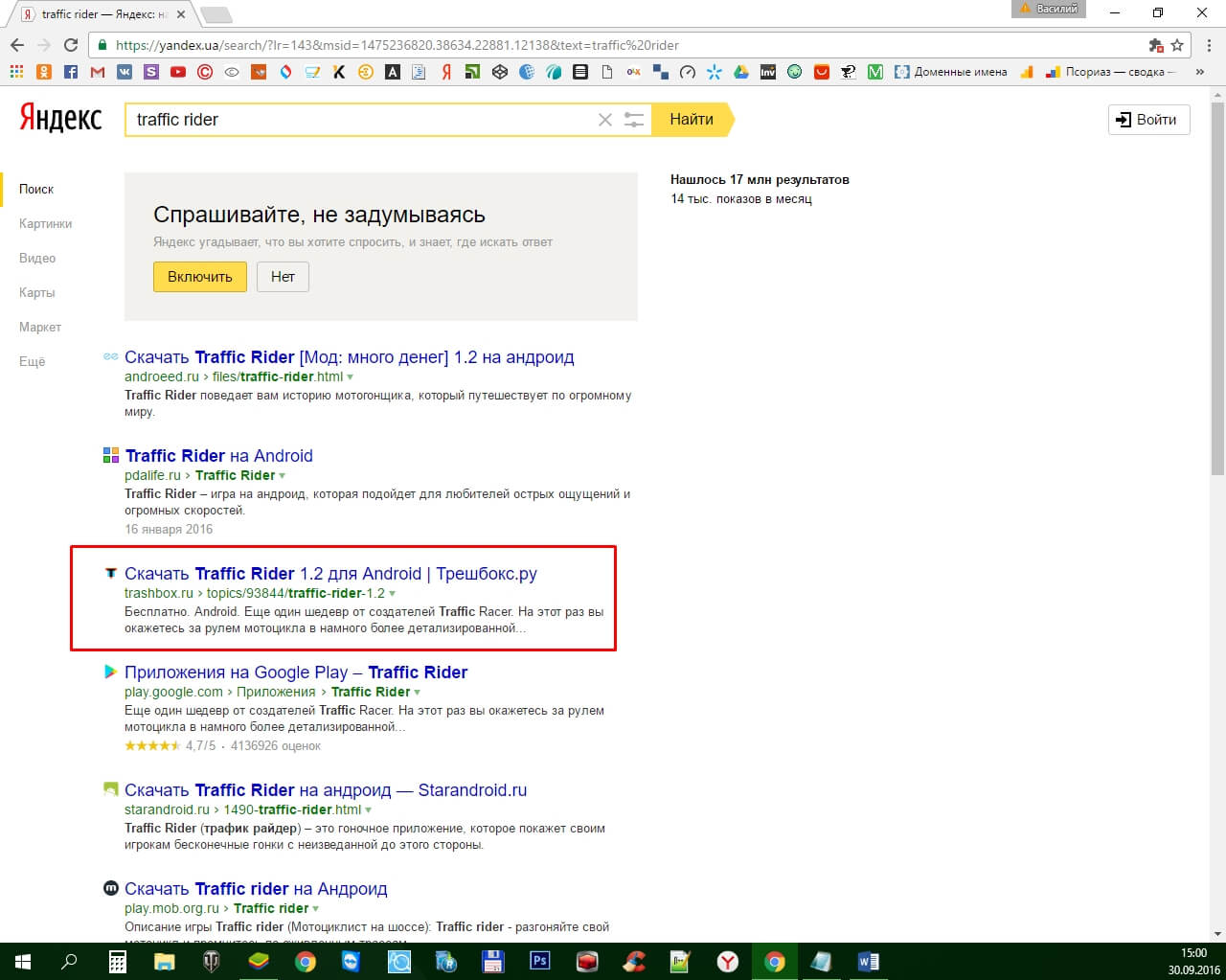
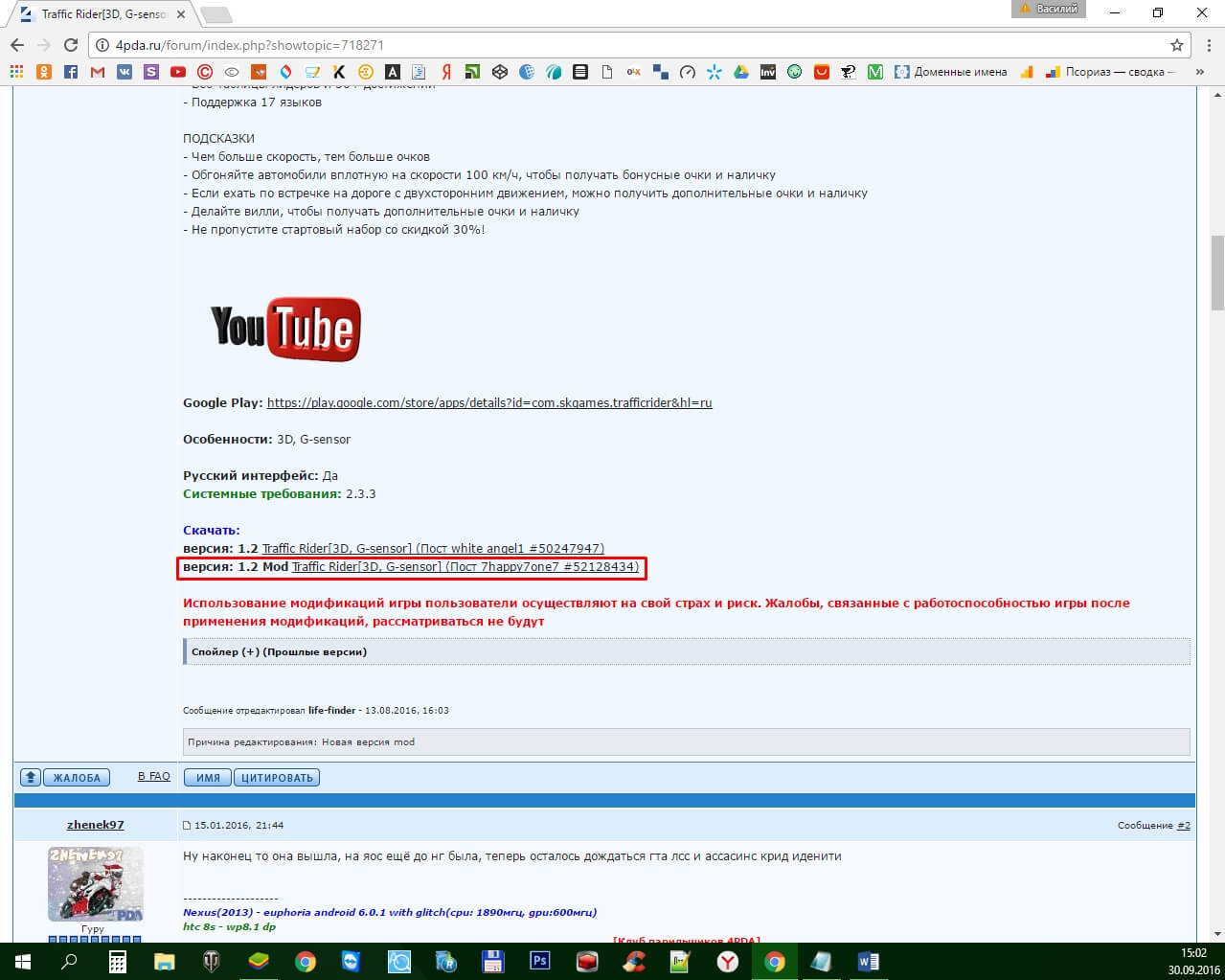
Далее находим в эмуляторе кнопку установки из APK и нажимаем ее.
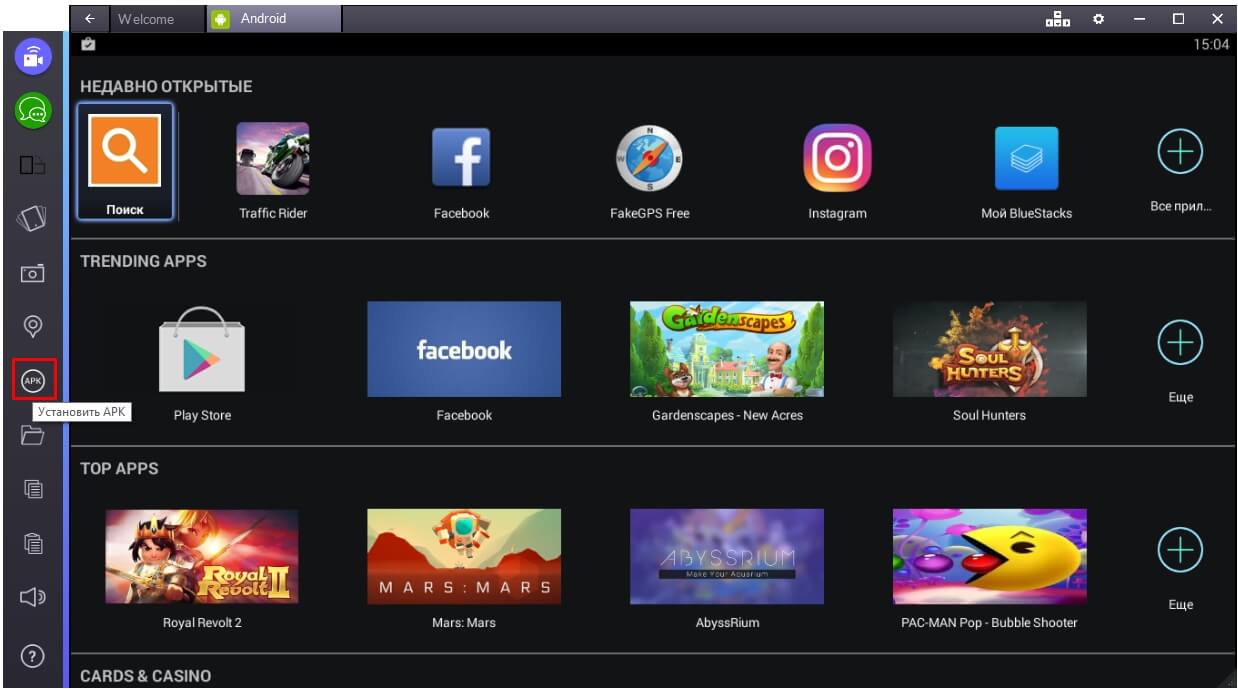
Откроется файловая система вашего ПК в которой нужно выбрать только что скачанный APK – файл.
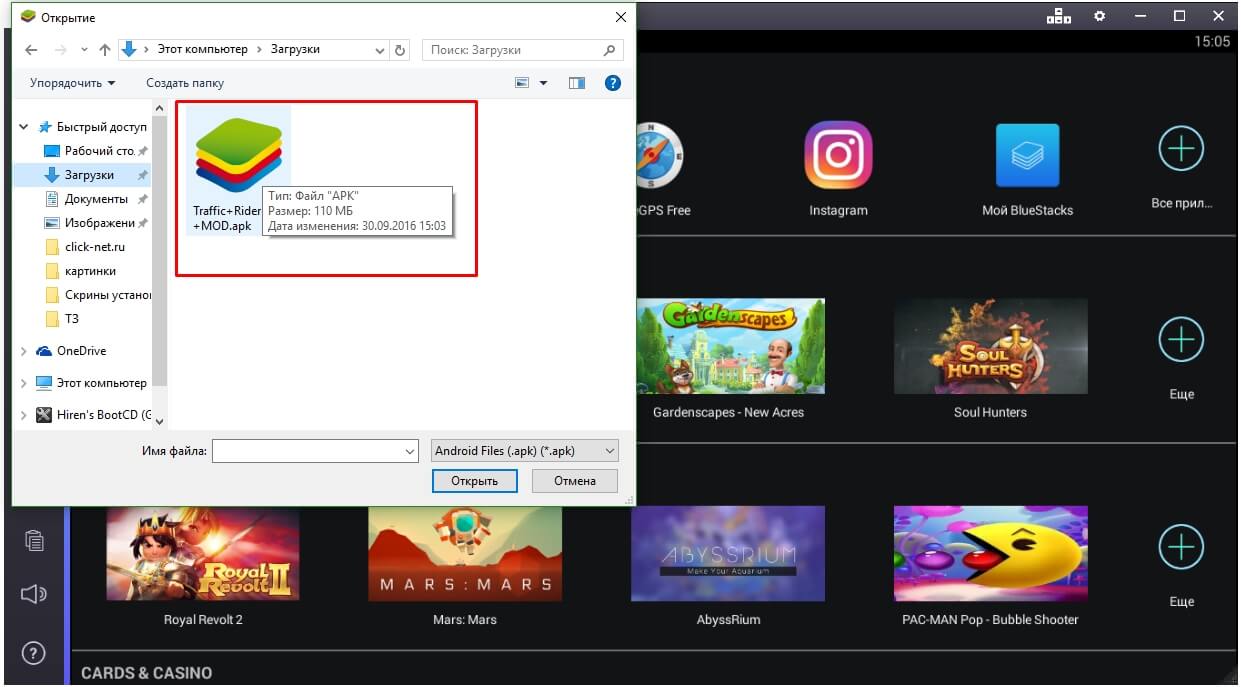
И нажать на него тем самым запустив установку.
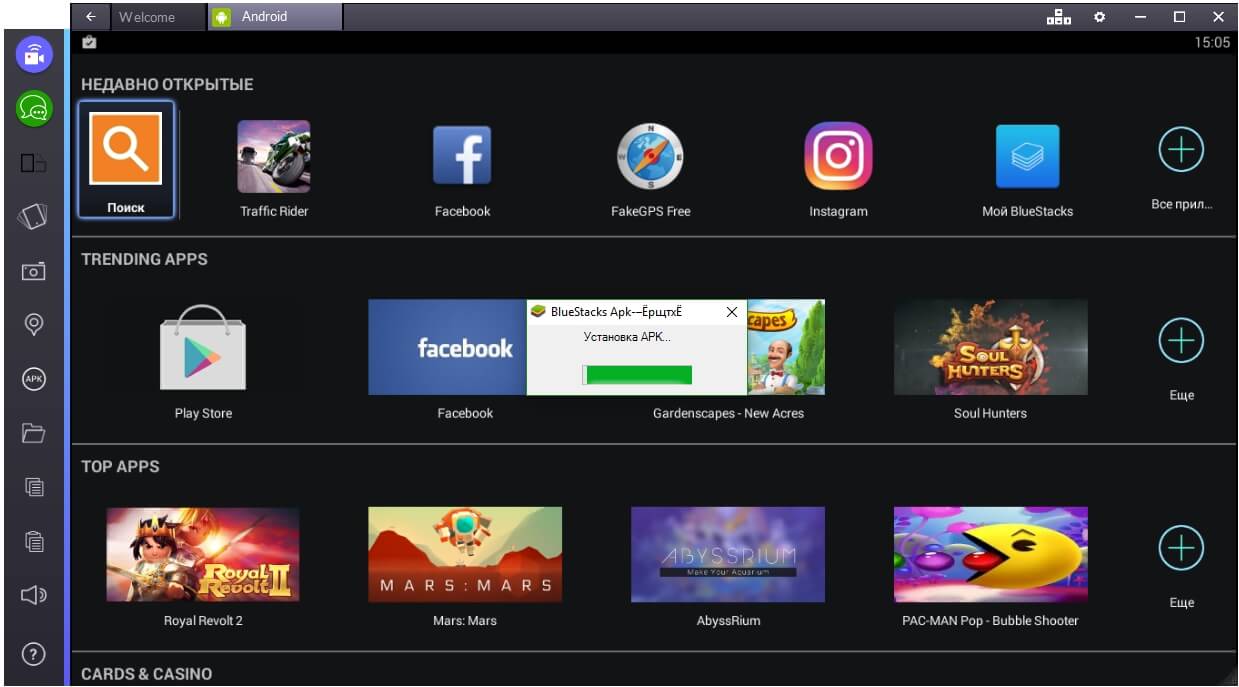
Готово! Теперь игра будет доступной из меню «все приложения». Приятного времяпрепровождения!












